
Проектирование реализации операций бизнес-процесса «Расчет заработной платы» (Выбор комплекса задач автоматизации)
Содержание:
ВВЕДЕНИЕ
Одно из центральных мест во всей системе учёта на предприятии занимает учёт труда и заработной платы. С проблемами учёта труда и заработной платы сталкиваются на каждом предприятии (организации). Каким бы ни было предприятие, какой бы деятельностью не занималось и сколько бы человек ни работало в нем, нужно вести учёт труда, начислять заработную плату, производить расчёты по оплате труда с персоналом, бюджетами и внебюджетными фондами. В современных условиях всё это невозможно без автоматизированной обработки учётных данных. В качестве примера взята фирма ОАО «Кари», реализующая продажи стройматериалов.
Актуальность данной проблемы очевидна, ведь на сегодняшний день бухгалтерам требуется помощь в автоматизации процессов, связанных с расчетом заработной платы.
В качестве темы данной курсовой работы было выбрано изучение возможности автоматизировать расчет заработной платы.
Цель данной курсовой работы - разработать информационную систему, позволяющую автоматизировать деятельность по процессам связанным с расчетом заработной платы.
Объектом исследования является автоматизированный учет начисления и выплаты заработной платы.
Задачи исследования:
- определение комплекса задач автоматизации;
- анализ существующих разработок для решения поставленной задачи;
- формализация задачи, выбор стратегии автоматизации, постановка целей и задач автоматизации;
- разработка информационного обеспечения задачи;
- разработка программного проекта решения задачи;
- тестирование полученного проекта, устранение недостатков.
1.АНАЛИТИЧЕСКАЯ ЧАСТЬ
1.1. Выбор комплекса задач автоматизации
ОАО «Кари» находится на строительном рынке относительно недавно, но и за этот небольшой период компания смогла привлечь клиентов и укрепить свои позиции.
Компания предлагает стройматериалы различных видов. Магазин реализует строительные материалы, список которых очень обширен, в него входят: отделочные и лакокрасочные материалы, гипсокартон, железобетонные изделия, сухие строительные смеси, изоляционные материалы, пиломатериалы и т.д. Она сотрудничает с самыми известными производителями, выпускающими строительные материалы как бытового, так и коммерческого назначения, с такими как Isover, Weber, Vetonit, Knauf, Tytan, Knauf Insulation, Bergauf, Teknos, Ivsil, Italon, Kreisel, Tikkurila, Juta, Текс, Технониколь, Албес, Изоспан, Юнис, Пеноплекс и многими другими. Предприятие применяет упрощенную систему налогообложения. Сумма доходов складывается из розничных и оптовых продаж, расходы из заработной платы рабочим, аренды помещений, себестоимости сырья, начислениям на заработную плату, оплаты электроэнергии и прочее. Компания взаимодействует с организациями и физическими лицами, являющимися клиентами, поставщиками строительных материалов и оборудования.
Структура компании на микроуровне представлена на рисунке 1.1.1
Рисунок 1.1.1 Структура компании на микроуровне
Технико-экономические показатели деятельности ОАО «Кари» за период с 01.01.2017г. по 01.01.2018г. приведены в таблице 1.1.1.
Таблица 1.1.1. Основные показатели деятельности ОАО «Кари».
|
№ |
Наименование характеристики, единица измерения |
Значение показателя на 01.01.2018 г |
|
1 |
Количество продаж в день, шт |
50 |
|
2 |
Денежный оборот предприятия, руб./мес |
1500000 |
|
3 |
Количество сотрудников |
10 |
|
4 |
Офис |
1 |
|
5 |
Склад |
1 |
|
6 |
Магазин |
1 |
Приведенные данные отражают масштабы деятельности ОАО «Кари».
Рассмотрим организационную структуру предприятия. Под ней понимаются состав, соподчиненность, взаимодействие и распределение работ по подразделениям и органам управления, между которыми устанавливаются определенные отношения по поводу реализации властных полномочий, потоков команд и информации.
Такая структура определяет распределение ответственности и полномочий внутри организации. Структуру предприятия и его подразделений определяется самим предприятием. В основе разработки организационной структуры лежало обеспечение эффективного распределения функций управления по подразделениям.
Под уровнями управления принимают разделение труда в организации, то есть каждое подразделение выполняет свои, предписанные ему функции, не касаясь других функций.
Существуют вертикальное и горизонтальное управление. При первом управлении, каждый руководитель имеет сферу деятельности, за которую он отвечает. Распределение задач производится не на одном уровне, «сверху вниз» - от руководителей до работников, находящихся внизу иерархии.
На рисунке. 1.1.2 представим организационную структуру ОАО «Кари». Имеется три уровня управления: верхний, средний и низший. Каждый последующий уровень зависит от вышестоящего, значит, подчиняется ему в плане выполнения функций и отчетности.
Рисунок 1.2 Организационная структура ОАО «Кари».
Верхний уровень это: директор, исполнительный директор, главный бухгалтер. К среднему уровню управления относятся подразделения, обеспечивающие рабочую деятельность фирмы и выполнение стратегических задач, поставленных на высшем уровне: отдел продаж, отдел сервиса, бухгалтерия, склады. Низший уровень: менеджер по работе с клиентами, кладовщик, бухгалтер.
Во главе предприятия находится директор, в его прерогативу входят: разработка стратегий компании, общий контроль деятельности, оперативное решение требующих вмешательства руководства вопросов, анализ оперативной деятельности компании, издание приказов и указаний, подлежащие обязательному исполнению сотрудниками фирмы.
Исполнительный директор решает кадровые вопросы, определяет маркетинговую политику, проводит плановые и внеплановые инвентаризации, согласует сотрудничество с новыми поставщиками.
Сервисный отдел занимается техническим обеспечением всего предприятия. В его функции входит: поддержание в рабочем состоянии всей техники, разработка и внедрение новых технологий направленных на улучшение качества сервиса обслуживания клиентов с технической точки зрения.
Бухгалтерия занимается организацией бухгалтерского учета хозяйственно-финансовой деятельности, осуществляет учет имущества, обязательств и хозяйственных операций, поступающих основных средств, товарно-материальных ценностей и денежных средств, проверяет расчеты с поставщиками и заказчиками услуг, контролирует правильность поступления и своевременность оприходования товарно-материальных ценностей на склад, основных средств и имущества предприятия.
На складах хранится товар. Кладовщик принимает ТМЦ (товарно-материальные ценности) на склады, проводит списание ТМЦ, возвращает бракованный товар поставщику, распределяет ТМЦ по складам.
Менеджер по работе с клиентами реализует товар, формирует заказы от клиентов, создает заявки на заказ товара, занимается оприходованием товара по накладным, выкладывает товар на витрины, осуществляет возврат от клиентов, информирует руководство о существующих проблемах и предложениях по работе магазина.
Разработка модуля бизнес процесса в данной работе, затрагивает следующее подразделение:
- бухгалтерия
Автоматизация учета заработной платы занимает одно из центральных мест в системе бухгалтерского учета на любом предприятии и наше не исключение.
Заработная плата является основным источником дохода рабочих и служащих, с ее помощью осуществляется контроль за мерой труда и потребления, она используется как важнейший экономический рычаг управления экономикой.
В Российской Федерации законодательно устанавливается размер минимальной месячной оплаты труда работников всех видов предприятий.
Трудовое вознаграждение каждого работника, определяются его личным трудовым вкладом с учетом конечных результатов работы предприятия, регулируются налогами и максимальными размерами законодательно не ограничиваются.
Задачами бухгалтерского учета труда и заработной платы являются:
- в установленные сроки производить расчеты с персоналом предприятия по оплате труда (начисление зарплаты и прочих выплат, сумм к удержанию и выдаче на руки);
- своевременно и правильно относить в себестоимость продукции (работ, услуг) суммы начисленной заработной платы и обязательных отчислений во внебюджетные фонды (Пенсионный фонд РФ, Фонды обязательного медицинского страхования, Фонд социального страхования РФ, Государственный фонд занятости населения);
- собирать и группировать показатели по труду и заработной платы для целей оперативного руководства и составления необходимой отчетности, а также расчетов с государственными социальными внебюджетными фондами.
Автоматизация работы этого отдела является типовой задачей практически для любого предприятия, так как этот отдел присутствуют в любой организации. Систему автоматизации следует разрабатывать таким образом, чтобы отделы были взаимосвязаны.
1.2. Характеристика существующих бизнес–процессов
Система оплаты труда – это элемент управления, в использовании которого разные предприятия могут отличаться весьма сильно. Системы оплаты делятся на два класса. Повременная форма оплаты труда - зарплата сотрудника определяется отработанным временем. Сдельная форма - зарплата определяется некими натуральными показателями, которыми измеряется результат труда работника. Законодательство оставляет работодателю простор при конструировании этой системы, и не очень сильно мешает достигать главной цели - строить систему мотивации персонала для наиболее эффективного выполнения им своих профессиональных функций. Детально регулируются только многочисленные налоги, уплачиваемые с заработной платы, и правила информирования о заработках и налогах налоговой инспекции и органов пенсионного фонда.
На рисунке 1.2.1 продемонстрирована структурно-функциональная диаграмма организации деятельности предприятия. Приведенная диаграмма построена с использованием принципов стандарта IDEF0, соответствует бизнес-процессу, происходящему в настоящий момент времени.
Штатное расписание
Расчет заработной платы расчетная ведомость
Заведующий кадрами отчеты
Больничные Списки Табель учета
листы сотрудников рабочего времени
Рисунок 1.2.1 Структурно-функциональная диаграмма расчета заработной платы
1.3. Характеристика документооборота, возникающего при решении задачи
Главная единица информации в системе - это документ.
Есть факторы, которые тормозят развитие компании: высокая трудоемкость обработки информации, низкая оперативность, несовершенство организации сбора и регистрации информации. Кроме того, нужно учесть, что базовая технология долгое время была ручная и имела недостатки, такие как:
- низкая производительность труда из-за большого числа вычислений;
- большая трудоемкость;
- несовершенство организации сбора и регистрации информации;
- недостоверность получаемых результатов;
- низкая оперативность.
Рассмотрим, с какими документами приходится работать бухгалтерии.
Зарплата для предприятия – это разновидность затрат. Значит, необходим счет затрат, где она учитывается. Практически всегда в бухгалтерском учете хозрасчетных предприятий на этом же счете затрат учитываются все налоги и платежи, уплачиваемые в связи с начислением зарплаты.
Рассмотрим теперь порядок действий бухгалтера, начисляющего заработную плату. Основной документ, в котором отражается вся история расчетов с работником по зарплате – лицевой счет. Он имеет весьма неудобную форму, утвержденную Госкомстатом. Реально, для практической работы большинство предприятий использует собственные формы, распечатывая официальные только для проверяющих инстанций.
В большинстве компьютерных систем лицевые счета ведутся автоматически, на основании табеля учета рабочего времени и других документов, которые являются основанием для тех или иных начислений и удержаний. Например, это может быть приказ о премировании группы сотрудников. Но основными документами при повременной форме оплаты является табель рабочего времени, а при сдельной оплате – наряды на выполнение работ. В торговле, как правило, применяются простые повременные формы оплаты труда.
После того, как тем или иным способом в кассу поступила достаточная сумма наличных денег, можно физически их выдать сотрудникам. При этом сотрудники расписываются в платежной ведомости. По завершении этой процедуры ведомость закрывается, т.е. подсчитывается выплаченная по ней сумма, которая заверяется подписями директора и бухгалтера. В принципе, не все сотрудники могут получить зарплату на момент закрытия ведомости.
На сумму, выплаченную по ведомости, оформляется расходный кассовый ордер на имя кассира, который производил выплату. Все кассовые операции следует отразить в специальном кассовом отчете – вкладном листе кассовой книги. Вкладные листы кассовой книги периодически сшиваются, и скрепляются печатью предприятия.
Наконец, по завершении всех операций следует оформить банковскую выписку, отражающую перечисление с расчетного счета подоходного налога и взносов. Таким образом, документооборот при начислении и выплате заработной платы в нашем случае можно изобразить следующей схемой. Она, в отличие от других бизнес-процессов, имеет линейную структуру, изображенную на рисунке 1.3.1.

Рисунок 1.3.1. Линейная структура
Посмотрим теперь, какие проводки делаются при оформлении этих документов. Технологически, привязка проводок по начислению зарплаты, удержаниям из зарплаты и начислению взносов в фонды, к документам, приведенным на схеме, может достаточно сильно отличаться в разных системах автоматизированного учета. При этом бухгалтерские и налоговые проводки строятся по несколько различным принципам, поэтому рассмотрим их отдельно.
Бухгалтерские проводки, связанные с начислением зарплаты, распадаются на две группы. Проводки, непосредственно затрагивающие счет расчетов по оплате труда, и проводки по отнесению налогов на зарплату, которые не затрагивают этот счет.
В нашем случае, в первой группе, обозначенной на схеме цифрой 1, будут проводки по начислению зарплаты и удержанию из нее подоходного налога.
Проводки второй группы обозначены цифрой 2, и будут делаться в кредит субсчетов в корреспонденции непосредственно со счетами затрат.
В одних системах они делаются в момент формирования расчетной ведомости, в других – платежной, в третьих вообще выполняются отдельной технологической операцией.
Проводки, обозначенные цифрами 3 и 4, связаны с кассовыми документами. Поскольку степень регламентации кассовых операций выше, чем остальных, эта связь достаточно жесткая.
Наконец, обычно через несколько дней после выплаты зарплаты, бухгалтер получит в банке выписку за тот день, когда зарплата выплачивалась. Чаще всего в ней будет восемь записей. Одна соответствует получению наличных на зарплату по чеку.
Внедрение разрабатываемой системы поможет снизить или даже исключить ошибки «человеческого фактора». Так же это позволит экономить рабочее время сотрудников, предназначенное для выполнения расчетов. Хоть работа без автоматизации привычна для сотрудников, однако недостатки перекрывают достоинство его привычности.
Можно выделить следующие основные преимущества использования автоматизированной информационной системы на основе вычислительной техники для решения задачи построения системы автоматизации деятельности предприятия:
-
- повышение удобства поиска и отбора данных из справочников хранения статической информации и журналов выполненных операций;
- повышение скорости составления отчетов;
- автоматизация рабочего места сотрудника;
- исключение ошибок «человеческого фактора»;
- обеспечение многопользовательской работы.
Таким образом, использование вычислительной техники является необходимой и экономически целесообразной задачей.
1.4. Обоснование проектных решений по информационному обеспечению
Информационное обеспечение (ИО) – один из важнейших элементов ИС и ИТ, предназначенный для отражения информации, характеризующей состояние управляемого объекта и являющийся основой для принятия управленческих решений. Информационное обеспечение – это создание информационных условий функционирования системы, обеспечение необходимой информацией, включение в систему средств поиска, получения, хранения, накопление, передачи, обработки информации. В состав ИО входят комплексы:
- внемашинное ИО (классификаторы технико-экономической информации и документы);
- внутримашинное (макеты и экранные формы для ввода первичных данных или вывода результатной информации, структура информационной базы: входных, выходных файлов, базы данных).
Для лучшего поиска, обработки и передачи, экономическую информацию необходимо предоставлять в цифровом виде. Поэтому ее нужно сначала упорядочить, а затем формализовать с применением классификатора. Классификатор – это такой документ, с помощью которого происходит осуществление формализованного описания экономической информации в экономической информационной системе, содержащей наименования объектов, наименования классификационных группировок и их кодовые обозначения. По сфере действия выделяют: межгосударственные, общегосударственные, отраслевые и локальные классификаторы. Основная компонента внемашинного ИО - это система документации, которая применяется в процессе управлении экономическим объектом. Под документом понимается определенная совокупность сведений, используемая при решении экономических задач, расположенная на материальном носителе в соответствии с установленной формой. Система документации – это совокупность взаимосвязанных форм документов, регулярно используемых в процессе управления экономическим объектом.
К внемашинному ИО можно отнести следующие информационные документы:
- отчеты, предоставляемые налоговой службе;
- расчетно-платежные ведомости.
При разработке входных и выходных документов допускается использование принципов оригинального проектирования, так как некоторые документы, участвующие в документообороте, являются внутрифирменными. Но, составляя отчеты, предоставляемые налоговой службе, необходимо соблюдать и применять унифицированные формы, так как такие отчеты являются документами, которые используют в юридических отношениях с заказчиком. Также расчетные листки требуют соблюдения унифицированных форм.
К внутримашинному ИО будем относить описание экранных форм. Строя экранные формы для документов с постоянной информацией, нужно понимать, что макеты используются для ввода и актуализации записей информационной базы, значит разумно использовать анкетную форму расположения реквизитов, удобную для выполнения таких операций. Основой выбора экранных форм являются принципы минимальной трудоемкости и стоимости ввода информации, максимальной степени читабельности конечной информации, выводимой на экран, и максимальной надежности и достоверности выполнения этих операций. Основной частью внутримашинного ИО является Информационная база (ИБ) – определенным образом организованная совокупность данных, которые хранятся в виде файлов в памяти вычислительной системы.
Приведем варианты организации ИБ:
- совокупность локальных файлов, поддерживаемых функциональными пакетами прикладных программ;
- интегрированная база данных.
Организация локальных файлов сопровождается большим дублированием данных в разных приложениях и негибкостью доступа к информации, поэтому может применяться только в специализированных приложениях.
Для данного проекта целесообразно использовать интегрированную базу данных. Такая организация позволяет объединить различные источники информации, управлять файлами различных форматов. Выделим преимущества использования для хранения информации базы данных:
- совместимость данных;
- соответствие данных реальному состоянию объекта;
- удобство и увеличение скорости совместной обработки данных;
- поддержка целостности данных.
Основными способами организации баз данных являются: централизованные и распределенные базы данных. Критерием выбора из способов организации баз данных является достижение минимальных трудовых и стоимостных затрат на проектирование структуры ИБ, программного обеспечения системы ведения файлов. На основании этих критериев и необходимости обеспечения надежности хранения данных выбран централизованный способ организации баз данных. Файлы с результатной информацией (отчеты), предполагается хранить в системе как архивные, с целью составления статистической отчетности за год. Остальные файлы, которые представляют собой выборки из файлов базы данных, хранить нет необходимости, поскольку они могут быть сформированы путем обращения к базе данных в любой момент времени.
1.5. Обоснование проектных решений по программному обеспечению
Программное обеспечение (ПО) – это совокупность программ, выполняющих функции и задачи ИС и обеспечивающих устойчивую работу комплексов технических средств. В состав ПО входят общесистемные и специальные программы и инструктивно-методические материалы по применению средств ПО.
Операционная система (ОС) составляет основу программного обеспечения компьютера. ОС - это комплекс системных и служебных программных средств, которые обеспечивают взаимодействие пользователя с компьютером и выполнение всех других программ. В зависимости от алгоритма управления процессом операционные системы можно раделить на:
- однозадачные и многозадачные;
- однопользовательские и многопользовательские;
- однопроцессорные и многопроцессорные системы;
- локальные и сетевые.
В однозадачных ОС используются средства управления периферийными устройствами, средства управления файлами, средства общения с пользователями.
Многозадачные системы применяют все эти средства и управляют разделением совместно используемых ресурсов (ОЗУ, процессор и тд.). Многозадачные ОС подразделяются на системы:
- пакетной обработки;
- с разделением времени;
- реального времени.
В многопользовательских ОС любой пользователь может настроить интерфейс под себя, кроме того, есть средства защиты информации каждого пользователя от несанкционированного доступа других пользователей.
На компьютерах, используемых в качестве рабочих мест пользователей, применяется ОС Windows 10.
ОС Windows 10 – это современная многозадачная многопользовательская ОС с графическим интерфейсом пользователя. Windows 10 выбрана для разработки модуля, так как работникам ОАО «Кари» она хорошо знакома.
Классифицируем системы управления баз данных (СУБД):
- по выполняемым функциям: операционные и информационные;
- по сфере применения: универсальные и проблемно-ориентированные;
- по используемому языку общения: замкнутые (имеющие самостоятельные языки общения пользователей с базами данных) и открытые (для общения с базой данных используется язык программирования, расширенный операторами языка манипулирования данными);
- по числу поддерживаемых уровней моделей данных: одно-, двух-, трехуровневые системы;
- по способу установления связей между данными: реляционные, иерархические и сетевые базы данных;
- по способу организации хранения данных и выполнение функций обработки базы данных: централизованные и распределенные.
Для разработки приложений можно использовать различные средства и среды программирования. Каждая из таких сред программирования имеет свои преимущества и недостатки. Многие из них облегчают работу программиста тем, что некоторую часть кода прописывает сама среда. В большинстве из них есть обширное количество графических компонентов, которые легки в использований. Delphi7 обладает мощными средствами для разработки различных приложений, а также для приложений управляющих базами данных. Для доступа к данным используются различные механизмы как на основе собственного процессора баз данных BDE, так и на основе ADO, поддерживаемой Microsoft.
Одно из основных отличий Delphi от других похожих инструментов визуальной разработки приложений заключается в наличии действительно быстрого, эффективного компилятора. Компилятор выдает не только сообщение об ошибках, но и огромное количество предупреждений и подсказок, которые позволяют создавать более ясный код. Важным достоинством является также выдача одновременно нескольких сообщений об ошибках, что позволяет быстрее исправлять их.
Delphi позволяет создавать программу, вложив максимум сил и умения в ее рабочую часть, и всячески помогает вам в той области, где не имеет конкурентов, - в области создания пользовательского интерфейса.
Основным преимуществом Delphi является его среда программирования с визуальным конструктором программ. Эта среда позволяет эффективно программировать под MS Windows, не отвлекаясь на выяснение всех деталей Win API, а работать над логикой программы.
Delphi обладает высокоразвитыми средствами для работы с базами данных. Базы данных позволяют эффективно управлять информацией.
Преимущества данного языка пред другими:
1. Улучшенная отладка программ. Интегрированный отладчик Delphi имеет много полезных свойств.
2. Высокоскоростной компилятор позволяет быстро и без проблем перевести программы в машинный код.
3. Визуальное построение приложений позволяет быстро и качественно создать интерфейс программы.
4. Простые и функциональные способы построения баз данных (БД).
5. Разработчик программ может самостоятельно строить объекты для Delphi.
Преимущества Delphi по сравнению с аналогичными программными продуктами.
- быстрота разработки приложения;
- высокая производительность разработанного приложения;
- низкие требования разработанного приложения к ресурсам компьютера;
- наращиваемость за счет встраивания новых компонент и инструментов в среду Delphi;
- возможность разработки новых компонентов и инструментов собственными средствами Delphi;
- удачная проработка иерархии объектов.
В рамках курсовой работы по разработке модуля бизнес-процесса использовалась среда программирования Borland Delphi 7, а также пакет Microsoft Office 2010. Платформа поддерживает работу с несколькими СУБД, одна из которых – файловая СУБД. Файловый вариант работы рассчитан на персональную работу одного пользователя или работу небольшого количества пользователей в локальной сети. Все данные информационной базы (конфигурация, база данных, административная информация) располагаются в одном файле – файловой базе данных. Работу с файловой базой данных осуществляет файловая СУБД, являющаяся частью платформы. Файловый вариант работы обеспечивает целостность информационной базы и простое создание резервных копий. Исключена ситуация, когда пользователь может по ошибке (например, при копировании информационной базы) перепутать различные файлы информационной базы и привести, таким образом, систему в неработоспособное состояние. Такой вариант работы обеспечивает легкость установки и эксплуатации системы.
2.1 Информационная модель задачи и ее описание
Информационная модель, это модель в виде информации, которая описывает параметры рассматриваемого объекта, переменные величины и их связи. Информационная модель содержит входы и выходы объекта, и при изменениях входных величин, позволяет моделировать возможные состояния объекта.
Задачу курсовой работы можно условно разделить на три блока:
- Заполнение справочников;
- Заполнение документов;
- Формирование отчетов.
На рисунке 2.1.1 Представлена информационная модель
Справочник профессий
Справочник сотрудников
Расчетная ведомость
Формирование отчетов
Ведение справочников
Отчеты
Справочник сотрудников*
Справочник профессий*
Рисунок 2.1.1 Информационная модель
2.2. Характеристика нормативно-справочной, входной и оперативной информации
Система документации является основой внемашинного информационного обеспечения. Документ – это определенная совокупность сведений, применяемых при решении экономических задач. Сведения могут быть расположены на различных носителях, а именно, на машинных носителях, первичных документах или в памяти персонального компьютера. Первичные документы отражают процессы в материальной сфере и представляют собой оперативную и постоянную информацию, необходимую для решения экономических задач. Первичная информация находится на бумажных носителях. Входная информация – информация, необходимая для решения задачи. От того как входная информация обрабатывается, от способов ее сбора, регистрации, хранения и состава зависит оперативность и эффективность управления.
В качестве входной информации используются:
- Личная карточка работника;
- Табель учета рабочего времени;
Перечень и характеристика исходной информации представлены в табл. 1.1.
Табл. 2.2.1 Характеристика входной информации
|
Наименование входного документа |
Условное обозначение |
Отправитель (поставщик) |
Периодичность поступления |
Способ Поступления |
|
Личная карточка работника |
KR |
Отдел кадров |
Разовое |
Ручной (автоматизированный) |
|
Табель учета рабочего времени |
TU |
Первичное структурное подразделение |
Ежемесячно |
Ручной |
Перечень и описание структурных единиц информации входных сообщений представлен в табл. 2.2.2.
Табл. 2.2.2. Описание реквизитов входной информации
|
№ |
Название |
Идентификатор |
Тип поля |
Длина |
|
|
1 |
Номер |
№ |
Числовой |
2 |
|
|
2 |
Наименование организации |
Naim_Or |
Текстовый |
20 |
|
|
3 |
ФИО |
FIO |
Текстовый |
50 |
|
|
4 |
Дата рождения |
Data_Rogd |
Дата/время |
8 |
|
|
5 |
Место рождения |
Mesto_ Rogd |
Текстовый |
30 |
|
|
6 |
Гражданство |
Gragd |
Текстовый |
15 |
|
|
7 |
Образование |
Obrazovanie |
Текстовый |
20 |
|
|
8 |
Персональная надбавка |
Per_Nad |
Денежный |
4 |
|
|
9 |
Профессия |
Prof |
Текстовый |
15 |
|
|
10 |
Должность |
Dolgnost |
Текстовый |
20 |
|
|
11 |
Квалификация по |
Kvalif |
Текстовый |
15 |
|
|
12 |
Стаж работы |
Stag |
Числовой |
2 |
|
|
13 |
Структурное подразделение |
Sruct_Pod |
Текстовый |
20 |
|
|
14 |
Характер работы |
Har_Rab |
Текстовый |
15 |
|
|
15 |
Вид работы |
Vid_Rrab |
Текстовый |
15 |
|
|
16 |
Пол |
Pol |
Текстовый |
10 |
|
|
18 |
ИНН |
INN |
Числовой |
20 |
|
|
19 |
Номер страхового пенсионного свидетельства |
№_Strah_Pens_Svid |
Числовой |
15 |
|
|
20 |
ФИО |
FIO |
Текстовый |
50 |
|
|
21 |
Отработано дней |
Otrab_D |
Числовой |
2 |
|
|
22 |
Количество неявок, дней (часов) |
Kol_N |
Числовой |
2 |
|
2.3. Характеристика результатной информации
В состав результатных документов по учету труда и заработной платы входят:
- Расчетная ведомость;
- Платежная ведомость;
- Расчетно-платежная ведомость.
Перечень и характеристика выходной информации представлены в табл. 1.3
Таб. 2.3.1 «Характеристика выходной информации»
|
Наим-ие выходного документа |
Способ вывода |
Куда передается |
Направления использования |
Периодичность представления |
Сроки представления |
|
Журнал регистрации расчетной ведомости |
Монитор (видеограмма), принтер (машинограмма) |
Бухгалтерия |
Сводный учет по зарплате |
Раз в месяц |
До конца месяца |
|
Журнал рег. платежной ведомости |
Монитор (видеограмма), принтер (машинограмма) |
В кассу |
Выдача зарплаты |
Раз в месяц |
До конца месяца |
|
Журнал рег. расчетно-платежных ведомостей |
Монитор (видеограмма), принтер (машинограмма) |
Бухгалтерия |
Сводный учет по зарплате |
Раз в месяц |
До конца месяца |
2.4. Общие положения (дерево функций и сценарий диалога)
Дерево функций это иерархическая структура действий, реализованных в информационной системе. Можно выделить два подмножества функций:
- служебные функции;
- основные функции.
Служебные функции – идентичны для всех автоматизированных систем управления учреждением на уровне развития аппаратных и программных средств. Эти функции призваны обеспечить безопасность ввода, обработки и хранения информации, облегчить работу с системой, сделать ее наиболее удобной для конечного пользователя.
Основные функции управления и обработки данных отражают особенности процесса обработки информации, получения результатов, ведения информационной базы проекта. Дерево функций, разрабатываемого программного продукта представлено на рисунке 2.4.1.
Диалог – это процесс обмена сообщениями между информационной системой и пользователем. В процессе этого обмена постоянно осуществляется смена ролей информатора (тот, кто отправляет информацию) и реципиента (пользователь, который принимает информацию), при этом смена ролей происходит оперативно.
В процессе диалога возможно:
- двустороннее управление на базе языка типа «запрос-ответ»;
- одностороннее управление со стороны информационной системы с языком общения типа «меню», «заполнение шаблона», ответа по «подсказке»;
- одностороннее управление со стороны пользователя с использованием языка команд.
Сценарий диалога представлен на рисунке 2.4.2.
Рисунок 2.4.1 Дерево функций
|
Меню 1 |
||||
|
Ввод исходных данных |
Ставка отчислений |
Отчеты |
Справка |
Выход |
|
Меню 2 |
|
Личная карточка работника Табель учета рабочего времени |
|
Меню 3 |
|
НДФЛ 13% ПФ 14% раб. 1967г. р. и моложе ПФ 20% раб. старше 1967г. р., ФФОМС 1,1% ФСС 2,9% ТФОМС 2% |
|
Меню 4 |
|
Расчетная ведомость Платежная ведомость Расчетно – платежная ведомость |
|
Меню 5 |
|
Справка О программе |
Рисунок 2.4.2 Схема диалога пользователя с автоматизированной системой
Чтобы запустить программу необходимо два раза щелкнуть на значке программы «Учет труда и заработной платы». После этого осуществляется вход главное меню, состоящее из соответствующих ниспадающих подпунктов меню. Помимо этого в главном меню и в каждом подменю имеются кнопки работы с программой, расположенные в правом верхнем углу: свернуть, развернуть, закрыть. Подпунктами ниспадающего меню являются:
- Ввод исходных данных;
- Ставка отчислений;
- Отчеты;
- Справка;
- Выход
В свою очередь при выборе любого из вышеперечисленных пунктов главного меню появляется ниспадающий список меню второго уровня:
Ввод исходных данных:
- Личная карточка работника;
- Табель учета рабочего времени.
Ставка отчислений:
- НДФЛ 13%;
- ПФ 14% раб. 1967г. р. и моложе;
- ПФ 20% раб. старше 1967г. р.,
- ФФОМС 1,1%;
- ФСС 2,9%;
- ТФОМС 2%.
Отчеты:
- Расчетная ведомость;
- Платежная ведомость;
- Расчетно – платежная ведомость.
Справка:
- О программе;
- Справка.
После окончания работы с системой, нужно выбрать пункт «Выход». После этого система выполнит закрытие открытых объектов, и приложение будет закрыто.
2.5. Характеристика базы данных
На основании перечня входной и выходной информации для каждого массива (файла базы данных) составляется характеризующая таблица.
Список файлов базы данных:
1) Отработанное время
Наименование файла: Отработанное время
Идентификатор: OTRAB_VR
Таблица 2.5.1 Характеристика файла «Отработанное время»
|
№ |
Название |
Имя поля |
Тип поля |
Длина |
|
1 |
Номер |
№ |
Числовой |
2 |
|
2 |
Наименование организации |
Naim_Org |
Текстовый |
20 |
|
3 |
Структурное подразделение |
Sruct_Pod |
Текстовый |
20 |
|
4 |
Табельный номер |
Tab_№ |
Числовой |
3 |
|
5 |
ФИО |
FIO |
Текстовый |
50 |
|
6 |
Отработано дней |
Otrab_D |
Числовой |
2 |
|
7 |
Количество неявок, дней (часов) |
Kol_N |
Числовой |
2 |
2) Сотрудники
Наименование файла: Сотрудники
Идентификатор: Personal
Таблица 2.5.2 Характеристика файла «Сотрудники»
|
№ |
Название |
Имя поля |
Тип поля |
Длина |
|
1 |
Номер |
№ |
Числовой |
2 |
|
2 |
Наименование организации |
Naim_Or |
Текстовый |
20 |
|
3 |
ФИО |
FIO |
Текстовый |
50 |
|
4 |
Дата рождения |
Data_Rogd |
Дата/время |
8 |
|
5 |
Место рождения |
Mesto_ Rogd |
Текстовый |
30 |
|
6 |
Гражданство |
Gragd |
Текстовый |
15 |
|
7 |
Образование |
Obrazovanie |
Текстовый |
20 |
|
8 |
Персональная надбавка |
Per_Nad |
Денежный |
4 |
|
9 |
Профессия |
Prof |
Текстовый |
15 |
|
10 |
Должность |
Dolgnost |
Текстовый |
20 |
|
11 |
Квалификация |
Kvalif |
Текстовый |
15 |
|
12 |
Стаж работы |
Stag |
Числовой |
2 |
|
13 |
Структурное подразделение |
Sruct_Pod |
Текстовый |
20 |
|
14 |
Характер работы |
Har_Rab |
Текстовый |
15 |
|
15 |
Вид работы |
Vid_Rrab |
Текстовый |
15 |
|
16 |
Пол |
Pol |
Текстовый |
10 |
|
17 |
Табельный номер |
Tab_№ |
Числовой |
3 |
|
18 |
ИНН |
INN |
Числовой |
20 |
|
19 |
Номер страхового пенсионного свидетельства |
№_Strah_Pens_Svid |
Числовой |
15 |
3) Начисление
Наименование файла: Начисление
Идентификатор: NACHISLENIE
Таблица 2.5.3 Характеристика файла «Начисление»
|
№ |
Название |
Имя поля |
Тип поля |
Длина |
|
|
1 |
Номер |
№ |
Числовой |
2 |
|
|
2 |
Наименование организации |
Naim_Or |
Текстовый |
20 |
|
|
3 |
Структурное подразделение |
Sruct_Pod |
Текстовый |
20 |
|
|
4 |
Начислено, руб. |
Nachis_RUB |
Денежный |
5 |
|
|
5 |
Премия |
Prem |
Денежный |
||
|
6 |
Персональная надбавка |
Per_Nad |
Денежный |
4 |
|
|
7 |
Всего начислено |
Vsego_Nach |
Денежный |
5 |
|
|
8 |
Отработано дней |
Otrab_D |
Числовой |
3 |
|
|
9 |
Подоходный налог (13%) |
NDFL_13% |
Числовой |
3 |
|
|
10 |
Пенсионный фонд (моложе 1967 г.р. 14%) |
PF_14% |
Числовой |
3 |
|
|
11 |
Пенсионный фонд (старше 1967 г.р. 20%) |
PF_20% |
Числовой |
3 |
|
|
12 |
ФФОМС (1,1%) |
FFOMS_1.1% |
Числовой |
3 |
|
|
13 |
ТФОМС (2%) |
TFOMS_2% |
Числовой |
3 |
|
|
14 |
ФСС (2,9%) |
FSS_2.9% |
Числовой |
3 |
|
|
15 |
Всего удержано |
Vsego_Ud |
Числовой |
3 |
|
|
16 |
Сумма к выдаче |
Sum_Vid |
Денежный |
5 |
|
2.6. Структурная схема пакета (дерево вызова программных модулей)
Система автоматизации предприятия имеет модульную форму организации конфигурации. В глобальных модулях хранятся переменные, процедуры и функции доступные из других модулей. Можно выделить такие группы модулей, как:
- главные модули;
- документы;
- отчеты.
Структуру программы можно описать следующими основными блоками, представленными на рисунке 2.6.1.

Рисунок 2.6.1 Блок-схема основных модулей программы
Работа с программой начинается с вывода главного окна программы и активизации системы меню. Программа работает по диалоговому и событийному режиму. Под диалогом будем понимать предоставление пользователю нескольких альтернатив и обработка его выбора. Диалоговая система состоит из главного меню с соответствующими всплывающими подменю и диалоговых окон. На основании событий активизируются процедуры контроль допустимости данных. Под событием, понимается процесс, активизируемый пользователем (нажатие функциональных клавиш), а также программные события – получение определенным полем фокуса редактирование или потери фокуса ввода. Так же, важным моментом работы конфигурации является проведение документов по регистрам накопления. Движения регистров являются результатом проведения документов и источником данных для формирования отчетов.
2.7 Описание программных модулей
Главный модуль предназначен для запуска основных процедур и функций программы.
Модуль работы с нормативно-информационными справочниками предназначен для поиска, просмотра информации в справочниках, отбор и сортировка, редактирование данных и вывод их на печать. Он включает в себя справочники: подразделений, сотрудников, профессий, должностей, начислений и удержаний, минимального размера заработной платы, подоходного налога и налоговых льгот, норм рабочего времени, шифров производственных заказов и т.д.
Функциями модуля «Документы» являются: ввод данных, просмотр ранее внесенных данных, изменение данных. Модуль предназначен для таких работ с документами, как: ввод нового документа, изменение, удаление, поиск, отбор документов.
Модуль «Формирование отчетов» необходим для формирования печатных форм. В этом модуле хранятся шаблоны для печати. После запроса обрабатывается исходная информация в соответствии с заданными параметрами пользователя, затем формируется отчет.
Модуль «Отчеты». Компьютерные системы используют отчеты и запросы для считывания и представления данных таким образом, чтобы обеспечить полезность информации, содействовать принятию решений или поддерживать коммерческие приложения.
Блок-схема модели работы приложения имеет следующий вид (рисунок 2.7.1):
Обновление, изменение и удаление записей из БД
Корректировка данных при надобности
База
поиск
Запись
найдена
Добавление
записи
нет
Формирование справки
да
Формирование отчета
Рисунок 2.7.1. Блок-схема модели работы приложения
2.8. Контрольный пример реализации проекта и его описание
При открытии программы появляется форма, на которой находится таблица с нужной нам информацией (рисунок 2.8.1).
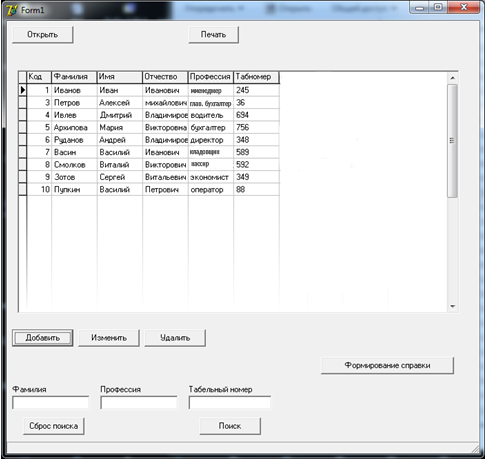
Рисунок 2.8.1 Скрин работы программы
Изначально можно выбрать уже занесенного в базу данных работника, или же добавить нового, щелкнув на кнопку добавить, после чего появится окно «Добавления работника» как на рисунке 2.8.2.
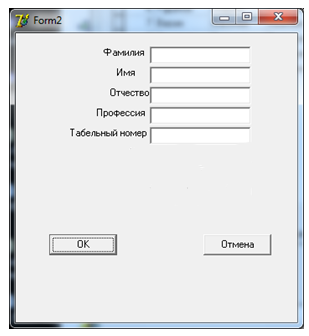
Рисунок 2.8.2 Скрин работы программы
После добавления происходит автоматический возврат на главную форму.
После выбора работника из списка можно так же изменить какие-то его данные для этого нужно выделить данного работника и нажать на кнопку «Изменить» (рисунок 2.8.3)
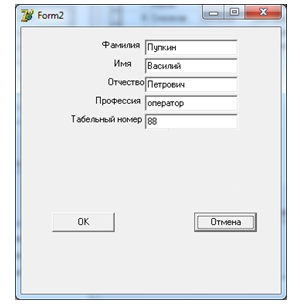
Рисунок 2.8.3 Скрин работы программы
Так же можно удалить не нужного вам работника из базы для этого нужно выделить данного работника и нажать кнопку «Удалить». После этого запись данного работника из базы данных удалиться.
В данной программе предусмотрено открытие любой другой нужной вам базы данных для этого нужно нажать на кнопку «Открыть» и загрузить ее (рисунок 2.8.4).
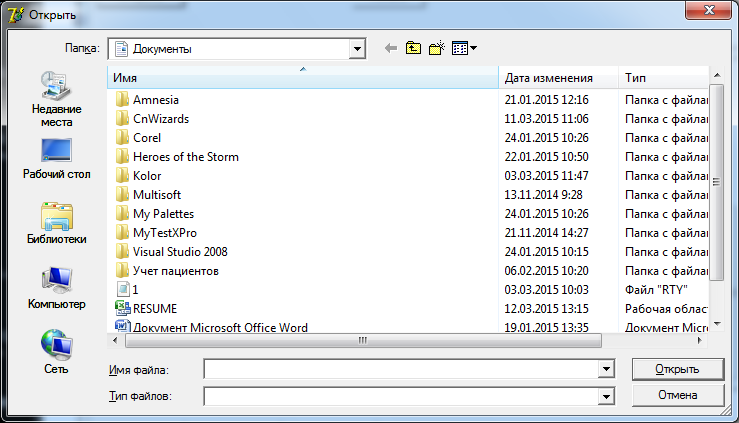
Рисунок 2.8.4 Скрин работы программы
Данная программа имеет возможность вывода справки для расчета заработной платы каждому работнику. Нажав на кнопку «Формирование справки» (рисунок 2.8.5)
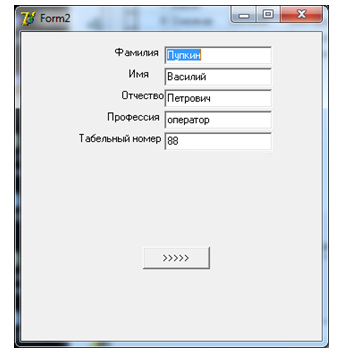
Рисунок 2.8.5 Скрин работы программы
Появляется форма, в ней мы нажимаем далее, после чего появляется следующая форма лист расчета заработной платы (рисунок 2.8.6).
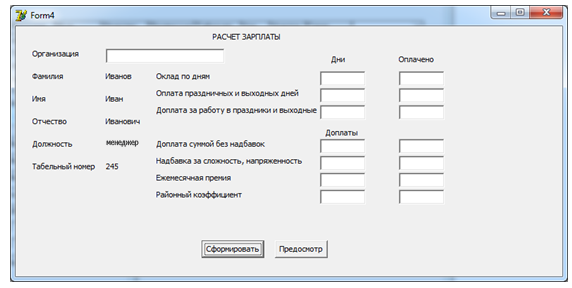
Рисунок 2.8.6 Скрин работы программы
В ней мы вводим данные работника, в какой организации он работает, сколько дней отработал, какая надбавка и сколько дней оплачено (рисунок 2.8.7).

Рисунок 2.8.7 Скрин работы программы
Теперь форма заполнена данными.
До заполнения форма справка имела вид как на рисунке 2.8.8.
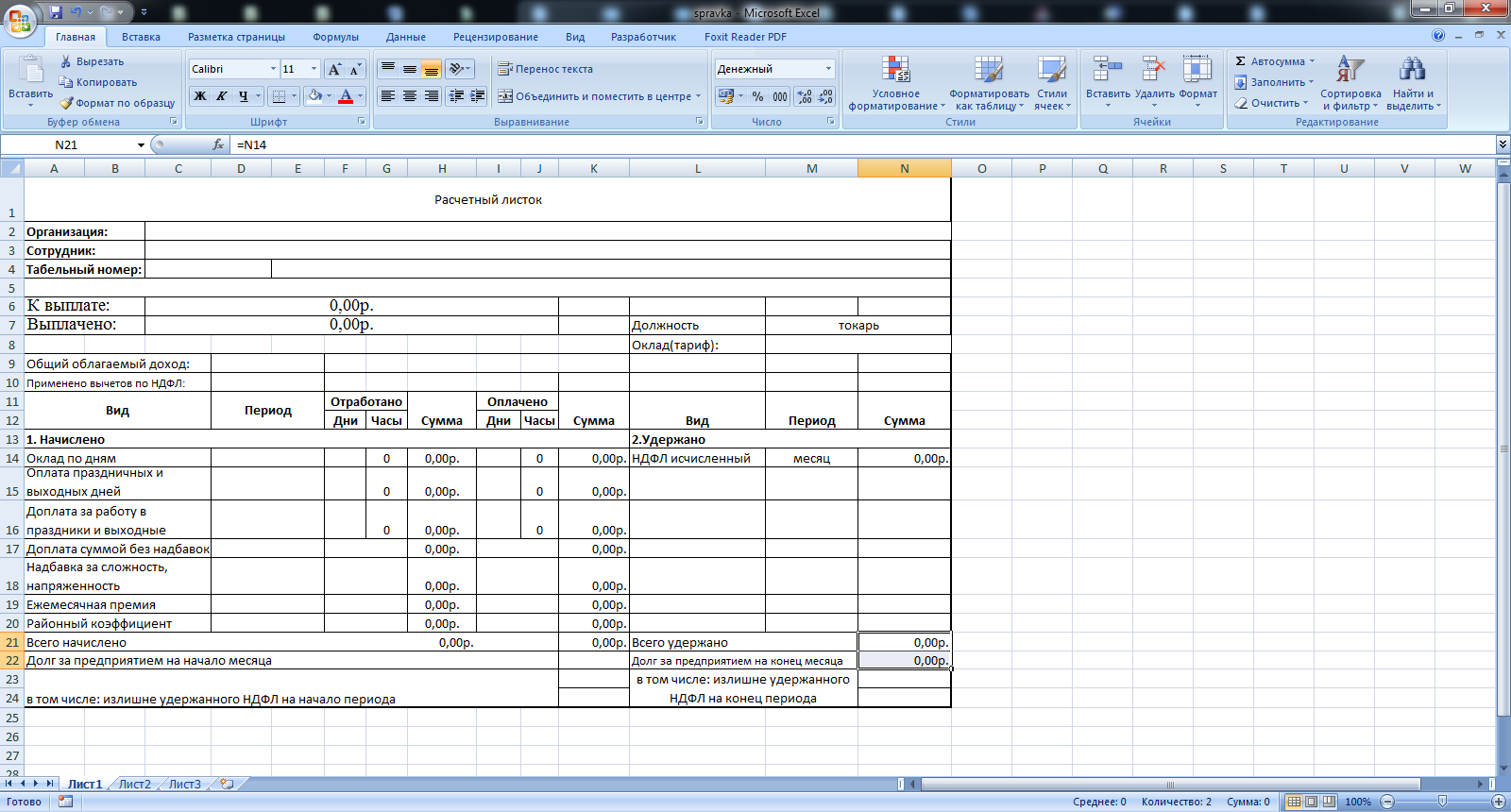
Рисунок 2.8.8 Изображение формы до заполнения
После заполнения она принимает вид как на рисунке 2.8.9.
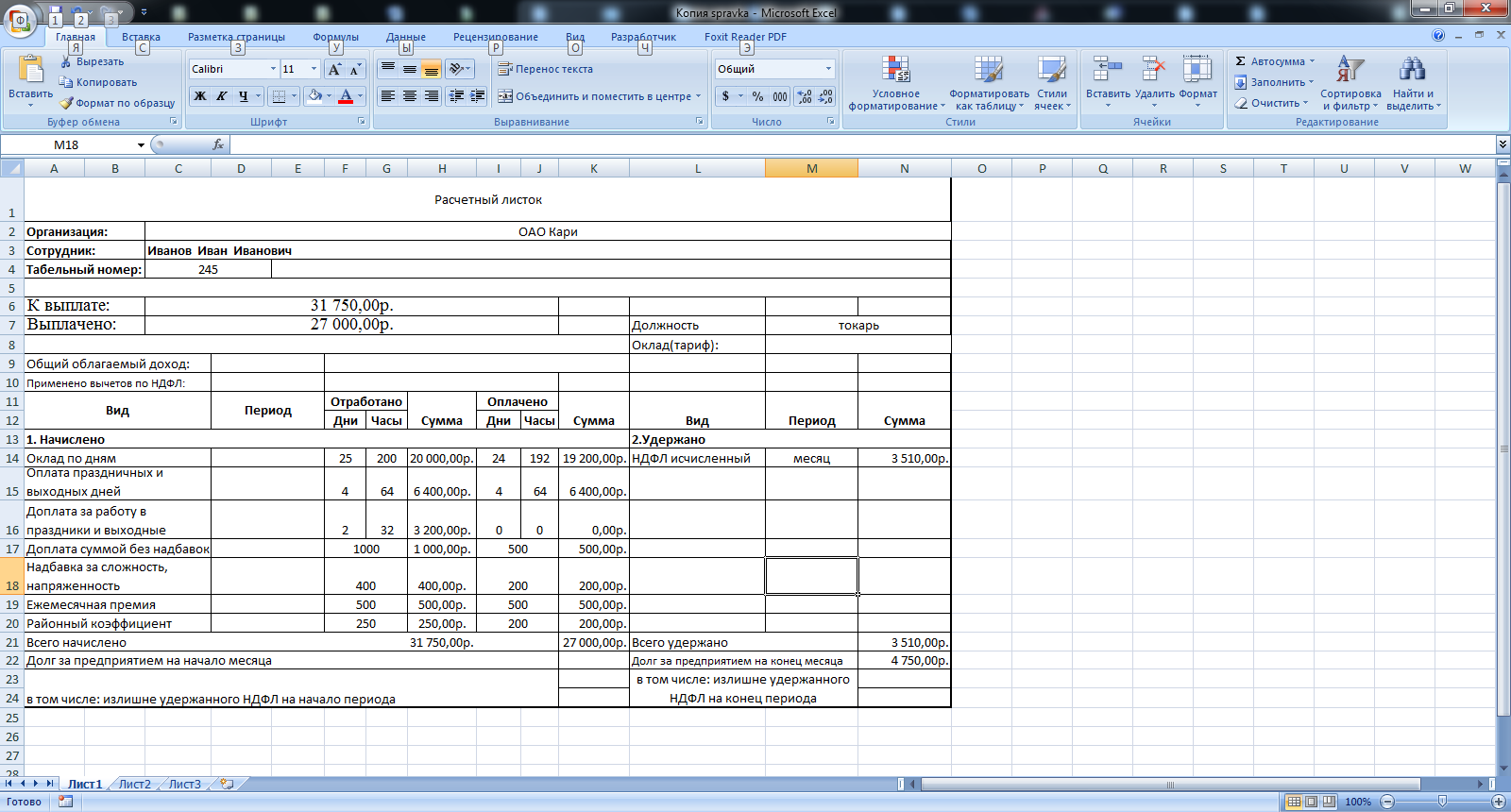
Рисунок 2.8.9 Изображение формы после заполнения
В данной справке высчитывается заработная плата работника со всеми надбавками и учетом долга за предприятием.
Можно вывести отчет с данными на всех сотрудников и отправить ее на печать. Нужно предварительно выбрать отдельные поля для отображения (рисунок 2.8.10).
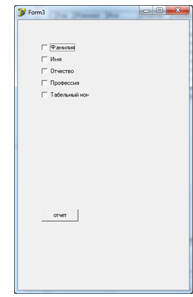
Рисунок 2.8.10 Скрин работы программы
Для завершения работы с системой, необходимо закрыть форму, нажав на «крестик». Система выполнит закрытие всех открытых объектов, и приложение будет закрыто.
ЗАКЛЮЧЕНИЕ
В результате выполнения данной курсовой работы была рассмотрена и всесторонне изучена деятельность ОАО «Кари», а именно: организационная структура предприятия, особенности его работы. Задача по разработке модуля бизнес-процесса «расчет заработной платы» всесторонне рассмотрена и изучена. Обоснована необходимость автоматизации и необходимость использования вычислительной техники для решения этой задачи.
Так же был проведен анализ существующих разработок в этой области, в результате которого был сделан вывод о необходимости разработки собственного программного продукта. Выбрана стратегия автоматизации и определены необходимые шаги автоматизации и используемые информационные системы.
В ходе выполнения данной курсовой работы была создана база данных для расчета заработной платы сотрудников, а так же предусмотрен вывод отчета. Программа значительно уменьшает время, предназначенное для выполнения расчетов.
Это приложение значительно облегчает работу пользователя, экономя временя и усилия, однако программа не совершенна и не исключает дальнейшей доработки. Гибкость выбранной визуальной среды позволяет вносить в приложения необходимые коррективы. Удобный интерфейс позволяет создать необходимые условия для комфортной работы с приложением.
Разработанное приложение, состоящее из процедур и функций, позволяет:
- добавлять, редактировать, удалять, править и хранить в электронном виде данные по сотрудникам.
- легко отслеживать и управлять основными сведениями на сотрудника.
- использовать набор поисковой функции.
- выводить отчет на печать.
- выводить данные в справку в Excel.
Программный продукт реализован с помощью пакета MS Office, а так же при помощи языка объектно-ориентированного программирования Borland Delphi 7.0. Использование разработанной программы должно помочь работникам, рассчитывающим заработную плату. Код программы приведен в приложении А.
СПИСОК ЛИТЕРАТУРЫ
- Петров В.Н. Информационные системы. – СПб.: ПИТЕР, 2006;
- Семакин И.Г., Шестаков А.П. Основы программирования: Учебник. – М.: Мастерство, 2009.
- Сорокин, А.В. «Delphi. Разработка баз данных». / А.В. Сорокин – СПб.: Питер, 2005.- 447с.
- Фараонов, В.В. Delphi5. Руководство разработчика баз данных. /В.В. Фаронов, П.В. Шумаков – М.: «Нолидж», 2000. – 640с.
- Баженова И. Delphi7: Самоучитель программиста.- М.: КУДИЦ-ОБРАЗ, 2008.
- Microsoft Office Excel 2007. Библия пользователя, Джон Уокенбах.
- Синенко О., Леньшин В. Автоматизация предприятия вчера, сегодня, завтра. PC Week. 2000. № 29. С.15 – 16.
- http://www.parus.ru/
- http://evfrat.ru/
- http://www.docva.ru/
- http://www.economicportal.ru/index.html
- http://www.economicportal.ru/index.html
Windows, Messages, SysUtils, Variants, Classes, Graphics, Controls, Forms,
Dialogs, DB, ADODB, Grids, DBGrids, DBGridEh, StdCtrls, ComCtrls, Mask,
DBCtrls, DBCtrlsEh, PrnDbgeh, Buttons, DBGridEhGrouping, ToolCtrlsEh,
DBGridEhToolCtrls, DynVarsEh, GridsEh, DBAxisGridsEh;
ADOConnection1: TADOConnection;
procedure Button1Click(Sender: TObject);
procedure Button3Click(Sender: TObject);
procedure Button2Click(Sender: TObject);
procedure Button4Click(Sender: TObject);
procedure Button5Click(Sender: TObject);
procedure Button6Click(Sender: TObject);
procedure Button7Click(Sender: TObject);
procedure FormCreate(Sender: TObject);
procedure Button8Click(Sender: TObject);
procedure TForm1.Button1Click(Sender: TObject);
procedure TForm1.Button3Click(Sender: TObject);
procedure TForm1.Button2Click(Sender: TObject);
procedure TForm1.Button4Click(Sender: TObject);
ADOQuery1.SQL.Add('SELECT *');
ADOQuery1.SQL.Add('FROM таблица1');
ADOQuery1.SQL.Add('WHERE Фамилия LIKE' + #39 + dbEditeh4.Text + '%' + #39 +' AND ');
ADOQuery1.SQL.Add('Профессия LIKE' + #39 + dbEditeh5.Text + '%' + #39 +' AND ');
ADOQuery1.SQL.Add('Табномер LIKE' + #39 + dbEditeh6.Text + '%' + #39);
procedure TForm1.Button5Click(Sender: TObject);
procedure TForm1.Button6Click(Sender: TObject);
DBGrideh1.Columns[0].Visible := False;
DBGrideh1.Columns[1].Visible := true;
DBGrideh1.Columns[2].Visible := true;
DBGrideh1.Columns[3].Visible := true;
DBGrideh1.Columns[4].Visible := true;
DBGrideh1.Columns[5].Visible := true;
DBGrideh1.Columns[6].Visible := true;
DBGrideh1.Columns[7].Visible := true;
DBGrideh1.Columns[8].Visible := true;
procedure TForm1.Button7Click(Sender: TObject);
AdoConnection1.ConnectionString := 'Data Source=' + OpenDialog1.FileName;
adoquery1.ConnectionString := 'Provider=Microsoft.Jet.OLEDB.4.0;Data Source='+ OpenDialog1.FileName;
ShowMessage('Ошибка подключения !');
ADOConnection1.Connected := true;
DBGrideh1.columns[0].Visible:=false;
procedure TForm1.FormCreate(Sender: TObject);
form1.DBGrideh1.Columns[1].Width:=65;
form1.DBGrideh1.Columns[2].Width:=65;
form1.DBGrideh1.Columns[3].Width:=65;
form1.DBGrideh1.Columns[4].Width:=65;
form1.DBGrideh1.Columns[5].Width:=65;
form1.DBGrideh1.Columns[6].Width:=40;
form1.DBGrideh1.Columns[7].Width:=50;
form1.DBGrideh1.Columns[8].Width:=65;
procedure TForm1.Button8Click(Sender: TObject);
unit Unit2;
interface
uses
Windows, Messages, SysUtils, Variants, Classes, Graphics, Controls, Forms,
Dialogs, StdCtrls, Mask, DBCtrls, ComObj;
type
TForm2 = class(TForm)
Label1: TLabel;
Label2: TLabel;
Label3: TLabel;
Label4: TLabel;
Label5: TLabel;
Label6: TLabel;
Label7: TLabel;
Button1: TButton;
Button2: TButton;
dbedt1: TDBEdit;
dbedt2: TDBEdit;
dbedt3: TDBEdit;
dbedt4: TDBEdit;
dbedt5: TDBEdit;
dbedt6: TDBEdit;
dbedt7: TDBEdit;
dbedt8: TDBEdit;
lbl1: TLabel;
Button3: TButton;
procedure Button1Click(Sender: TObject);
procedure Button2Click(Sender: TObject);
procedure Button3Click(Sender: TObject);
private
{ Private declarations }
public
{ Public declarations }
end;
var
Form2: TForm2;
implementation
uses Unit1, Unit4;
{$R *.dfm}
procedure TForm2.Button1Click(Sender: TObject);
begin
Form1.ADOQuery1.Post;
close;
end;
procedure TForm2.Button2Click(Sender: TObject);
begin
Form2.hide;
end.
procedure TForm2.Button3Click(Sender: TObject);
begin
form4.show;
end;
end.
unit Unit3;
interface
uses
Windows, Messages, SysUtils, Variants, Classes, Graphics, Controls, Forms,
Dialogs, StdCtrls, PrnDbgeh;
type
TForm3 = class(TForm)
chk1: TCheckBox;
chk2: TCheckBox;
chk3: TCheckBox;
chk4: TCheckBox;
chk5: TCheckBox;
chk6: TCheckBox;
chk7: TCheckBox;
chk8: TCheckBox;
btn1: TButton;
PrintDBGridEh1: TPrintDBGridEh;
procedure btn1Click(Sender: TObject);
private
{ Private declarations }
public
{ Public declarations }
end;
var
Form3: TForm3;
implementation
uses Unit1;
{$R *.dfm}
procedure TForm3.btn1Click(Sender: TObject);
begin
form1.DBGrideh1.Columns[0].Visible:=False;
form1.DBGrideh1.Columns[1].Visible:=False;
form1.DBGrideh1.Columns[2].Visible:=False;
form1.DBGrideh1.Columns[3].Visible:=False;
form1.DBGrideh1.Columns[4].Visible:=False;
form1.DBGrideh1.Columns[5].Visible:=False;
form1.DBGrideh1.Columns[6].Visible:=False;
form1.DBGrideh1.Columns[7].Visible:=False;
form1.DBGrideh1.Columns[8].Visible:=False;
if Chk1.Checked=True then begin
form1.dbgrideh1.Columns[1].Visible:=True;
end;
if Chk2.Checked=True then begin
form1.dbgrideh1.Columns[2].Visible:=True;
end;
if Chk3.Checked=True then begin
form1.dbgrideh1.Columns[3].Visible:=True;
end;
if Chk4.Checked=True then begin
form1.dbgrideh1.Columns[4].Visible:=True;
end;
if Chk5.Checked=True then begin
form1.dbgrideh1.Columns[5].Visible:=True;
end;
if Chk6.Checked=True then begin
form1.dbgrideh1.Columns[6].Visible:=True;
end;
if Chk7.Checked=True then begin
form1.dbgrideh1.Columns[7].Visible:=True;
end;
if Chk8.Checked=True then begin
form1.dbgrideh1.Columns[8].Visible:=True;
end;
PrintDBGridEh1.SetSubstitutes(['%[Today]',DateToStr(Now)]);
PrintDBGridEh1.Preview;
end;
end.
unit Unit4;
interface
uses
Windows, Messages, SysUtils, Variants, Classes, Graphics, Controls, Forms,
Dialogs, StdCtrls, ComObj;
type
TForm4 = class(TForm)
Label1: TLabel;
Label2: TLabel;
Label3: TLabel;
Label4: TLabel;
Label5: TLabel;
Label6: TLabel;
Label7: TLabel;
Label8: TLabel;
Label9: TLabel;
Label10: TLabel;
Label11: TLabel;
Label12: TLabel;
Label13: TLabel;
Label14: TLabel;
Label15: TLabel;
Label16: TLabel;
Label17: TLabel;
btn1: TButton;
Label18: TLabel;
edt1: TEdit;
Label19: TLabel;
Label20: TLabel;
Label21: TLabel;
Label22: TLabel;
Label23: TLabel;
Label24: TLabel;
Label25: TLabel;
edt2: TEdit;
edt3: TEdit;
edt4: TEdit;
edt5: TEdit;
edt6: TEdit;
edt7: TEdit;
edt8: TEdit;
Label26: TLabel;
Label27: TLabel;
Label28: TLabel;
edt9: TEdit;
edt10: TEdit;
edt11: TEdit;
edt12: TEdit;
edt13: TEdit;
edt14: TEdit;
edt15: TEdit;
btn2: TButton;
procedure FormCreate(Sender: TObject);
procedure btn1Click(Sender: TObject);
procedure btn2Click(Sender: TObject);
private
{ Private declarations }
public
{ Public declarations }
end;
var
Form4: TForm4;
implementation
uses Unit2;
{$R *.dfm}
procedure TForm4.FormCreate(Sender: TObject);
begin
label9.caption:=Form2.dbedt1.text;
label10.caption:=Form2.dbedt2.text;
label11.caption:=Form2.dbedt3.text;
label12.caption:=Form2.dbedt4.text;
label13.caption:=Form2.dbedt5.text;
label14.caption:=Form2.dbedt6.text;
label15.caption:=Form2.dbedt7.text;
label16.caption:=Form2.dbedt8.text;
end;
procedure TForm4.btn1Click(Sender: TObject);
var
Excel:variant;
begin
Excel := CreateOleObject('Excel.Application');
Excel.Workbooks.Open(GetCurrentDir() + '\spravka.xlsx');
Excel.sheets.item['лист1'].activate;
Excel.Range['F14']:='';
Excel.Range['F15']:='';
Excel.Range['F16']:='';
Excel.Range['F17']:='';
Excel.Range['F18']:='';
Excel.Range['F19']:='';
Excel.Range['F20']:='';
Excel.Range['i14']:='';
Excel.Range['i15']:='';
Excel.Range['i16']:='';
Excel.Range['i17']:='';
Excel.Range['i18']:='';
Excel.Range['i19']:='';
Excel.Range['i20']:='';
Excel.Range['F14']:=edt2.text;
Excel.Range['F15']:=edt3.text;
Excel.Range['F16']:=edt4.text;
Excel.Range['F17']:=edt5.text;
Excel.Range['F18']:=edt6.text;
Excel.Range['F19']:=edt7.text;
Excel.Range['F20']:=edt8.text;
Excel.Range['i14']:=edt9.text;
Excel.Range['i15']:=edt10.text;
Excel.Range['i16']:=edt11.text;
Excel.Range['i17']:=edt12.text;
Excel.Range['i18']:=edt13.text;
Excel.Range['i19']:=edt14.text;
Excel.Range['i20']:=edt15.text;
Excel.Range['c2']:=edt1.Text;
Excel.Range['c3']:=label9.caption + ' ' +label10.caption + ' ' + label11.caption;
Excel.Range['M7']:=label12.caption;
Excel.Range['c4']:=label13.caption;
Excel.save;
Excel.ActiveWorkbook.Close;
Excel.Application.Quit;
end;
procedure TForm4.btn2Click(Sender: TObject);
var
Excel:variant;
begin
Excel:=CreateOleObject('Excel.Application');
Excel.Workbooks.Open(GetCurrentDir() + '\spravka.xlsx');
Excel.sheets.item['лист1'].activate;
Excel.Application.Visible:=true;
end;
end.
- Проектирование реализации операций бизнес-процесса «Расчет заработной платы»
- ОБЛАЧНЫЕ СЕРВИСЫ (Понятие облачных сервисов, их основные свойства)
- Правовое регулирование качества продукции, работ, услуг(Общая характеристика правового регулирования качества товаров, работ и услуг)
- Гражданское право как базовая отрасль права
- Вневедомственный (внешний) контроль за оперативно-розыскной деятельностью.
- Возмещение морального вреда (Соотношение морального вреда с другими видами вреда в российском праве)
- Коммерческие риски и способы их уменьшения (Роль и экономическое содержание рисков в финансово–хозяйственной деятельности предприятия)
- Рынок ценных бумаг (Теоретические основы функционироваᶤния рынка ценных бумаг в экономике)
- Валеологические аспекты воспитания на разных возрастных этапах
- Теории происхождения государства (Сходства и различия происхождения государства у всевозможных народов)
- Налоговая система РФ и проблемы ее совершенствования (Эволюция развития налоговой системы)
- Тенденции развития международной валютной системы(Понятия валюты и валютной системы)

